WPS Word中快速检查修改文档错误的方法
时间:2023-03-17 09:30:34作者:极光下载站人气:879
大家都知道wps这款软件可以帮助小伙伴们进行各种文档的编辑和制作,并且该办公软件有着非常全面且实用的操作功能,因此对于大家在工作办公和学习上都是有非常大的帮助的,并且使用该软件的功能都是免费使用的,因此大家可以放心的进行使用操作,不过我们进行WPS word文档的编辑时,可能自己不小心打错字,或者是自己编辑的语言语法不对的情况,这种情况都是非常常见的,为了让自己编辑的文档没有任何语法上的错误或者是错别字,那么你可以通过WPS Word文档中的文档校对这个功能来操作即可,该功能可以帮助你快速的检查自己的文档有没有语法上的错误以及错别字,下方是关于如何使用WPS Word文档使用文档校对功能的具体操作方法,需要的小伙伴可以看看方法教程。
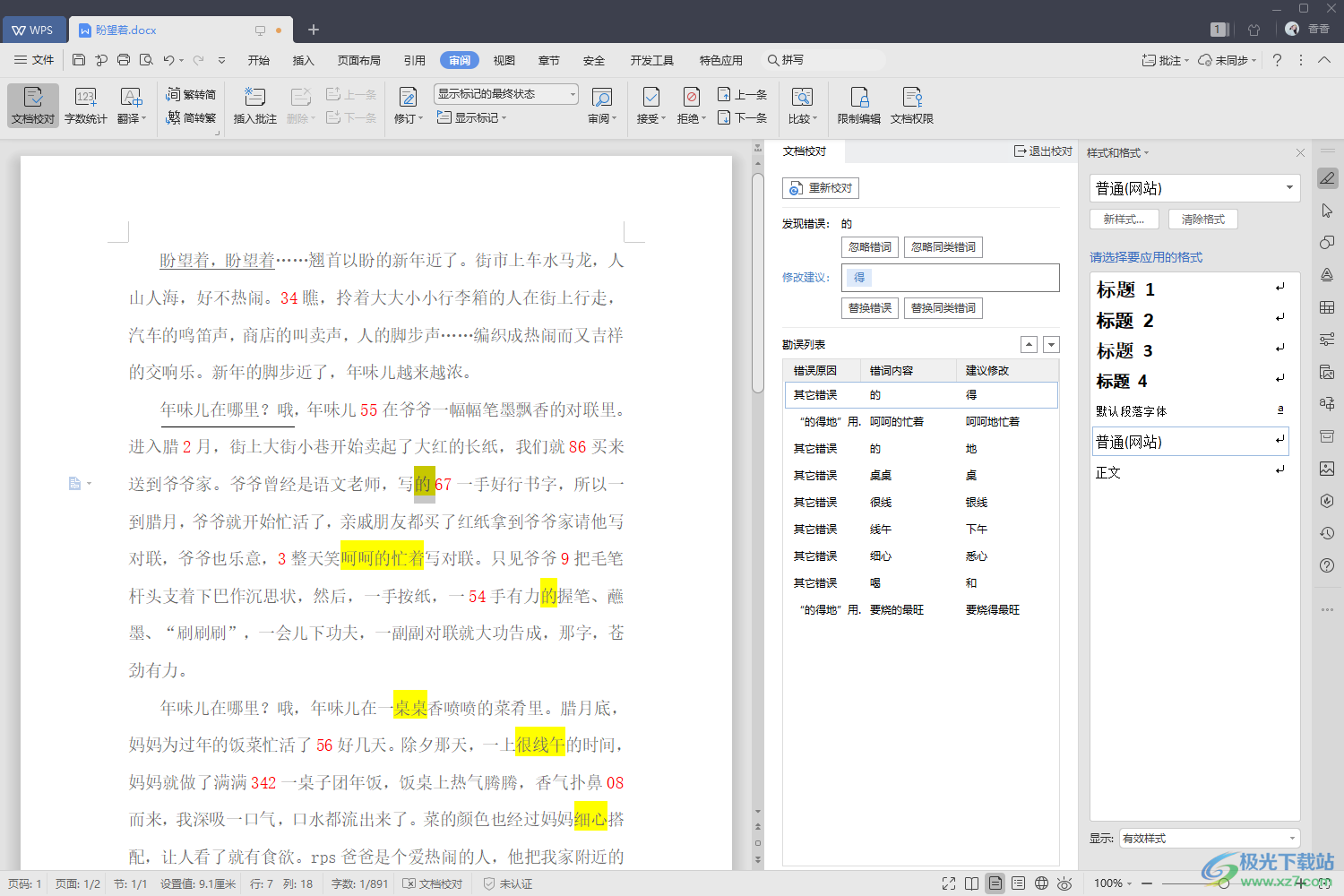
方法步骤
1.首先我们需要将Word文档通过WPS这款软件打开,然后在打开的页面上方,将鼠标定位到【审阅】选项卡位置进行点击,然后在工具栏的左侧位置找到【文档校对】这个功能选项,将该选项进行点击打开。

2.这个时候就会弹出一个文档校对的窗口,想要校对的话,那么就需要点击【开始校对】这个选项按钮。
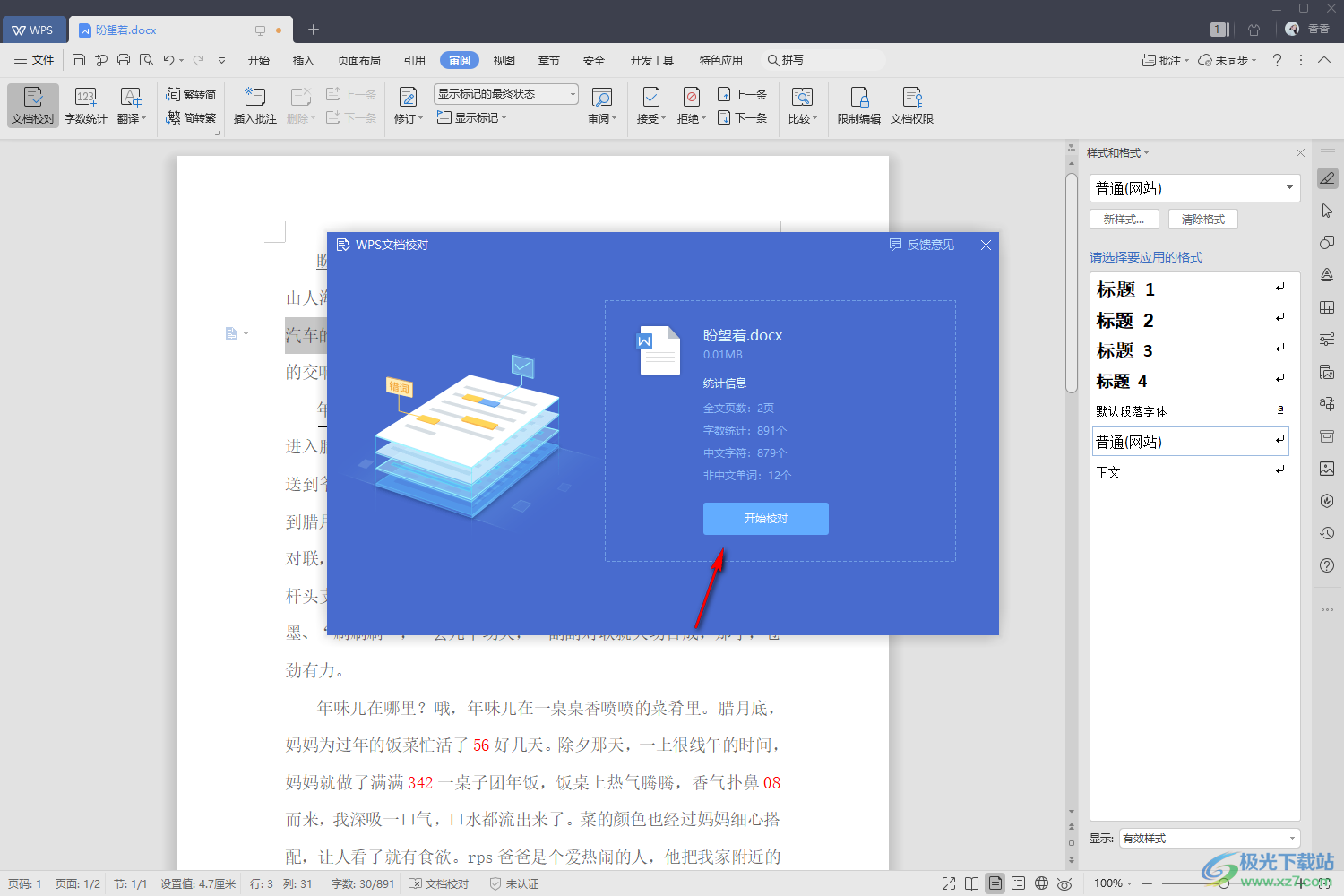
3.校对完成之后,在页面上出现校对之后检查出来的问题,比如错词有多少,错误的类型有多少等,然后直接点击【马上修正文档】按钮即可。
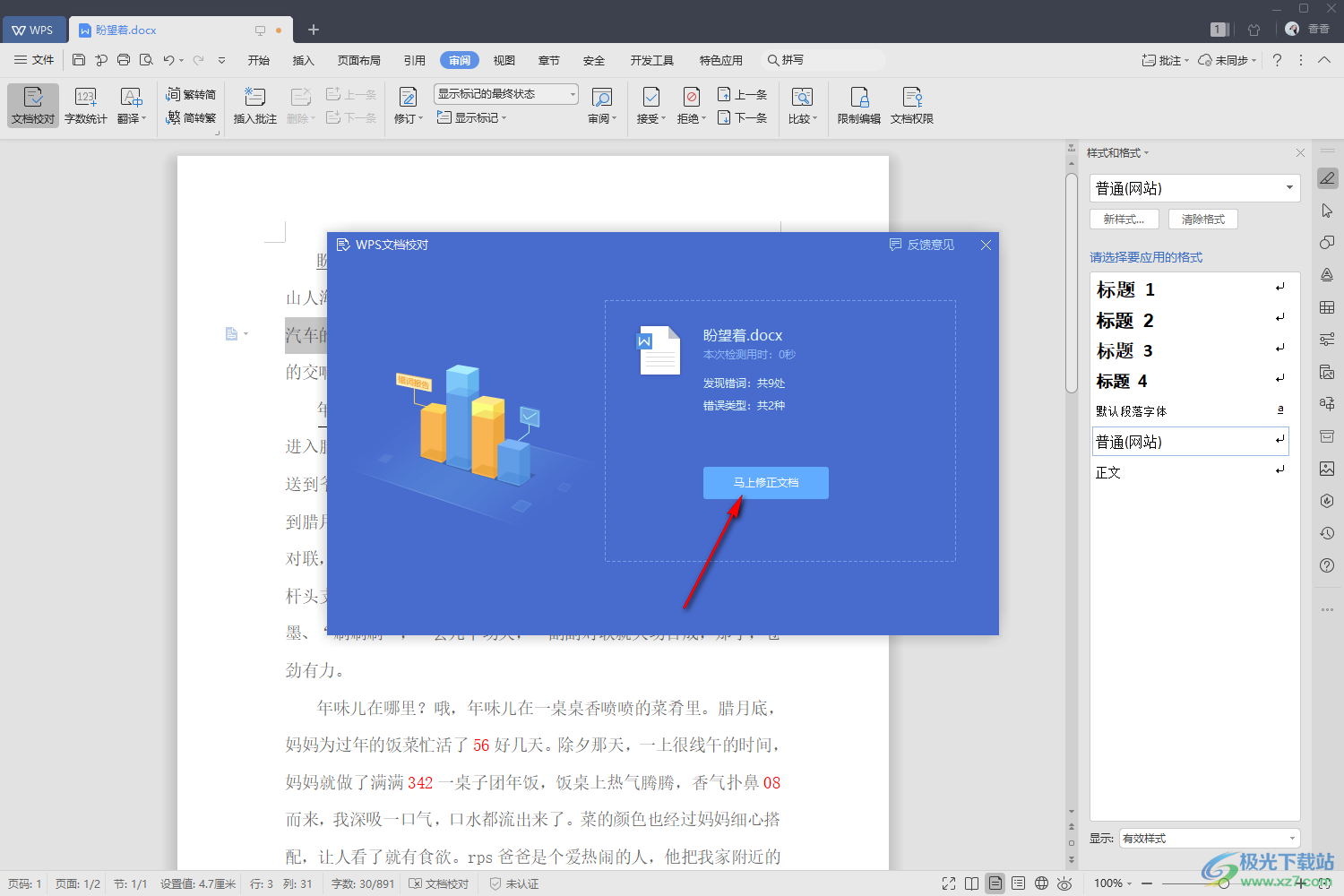
4.这个时候,在文档中标记出来的黄色文字就是需要进行修改的文字,并且在右侧的校对窗口中,会显示出错误的原因,错词内容以及建议修改等,你可以通过【建议修改】下的内容进行修改相应的内容。
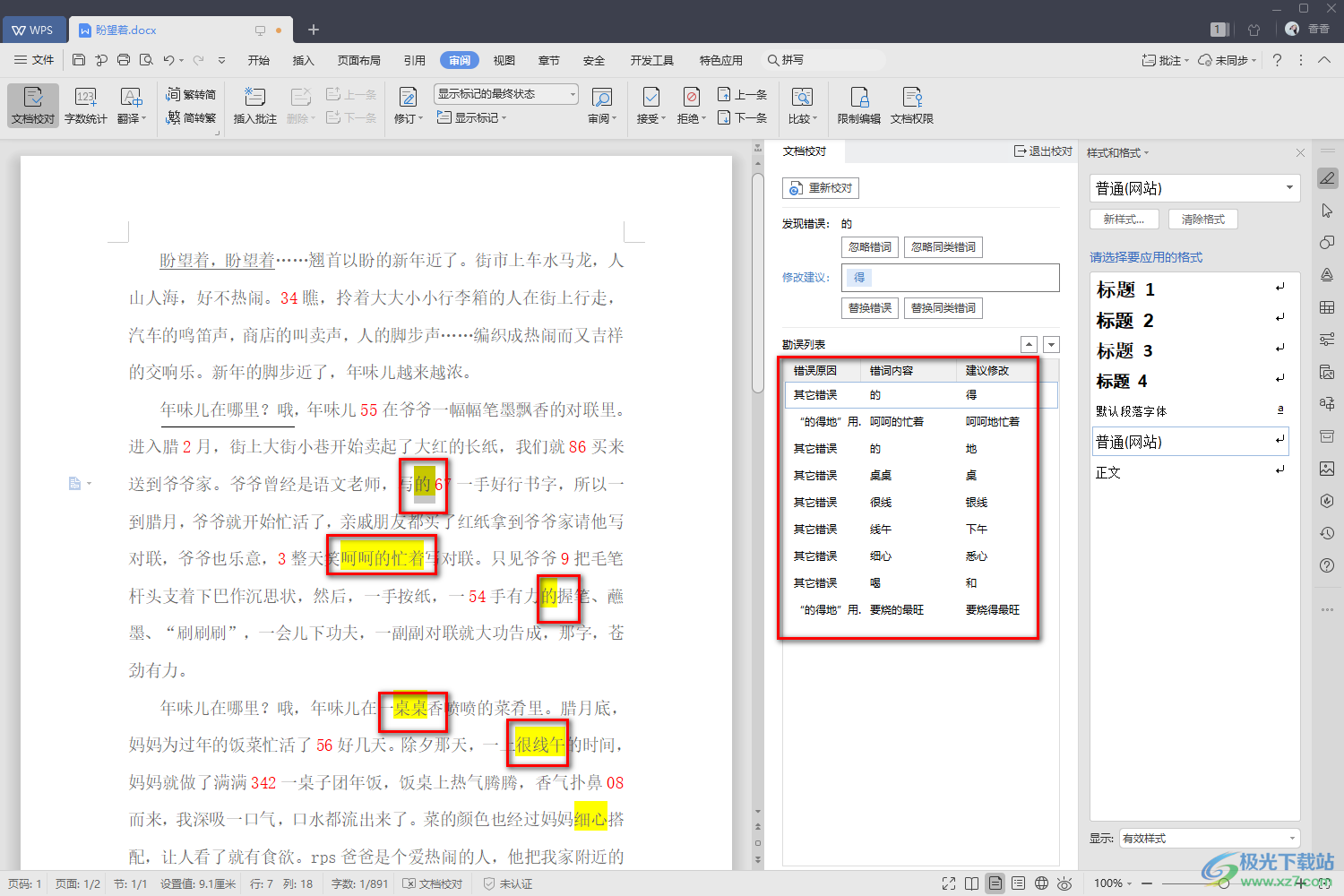
5.当你按照建议修改下的内容进行修改之后,那么修改之后的黄色文字就变得正常了,如图所示。
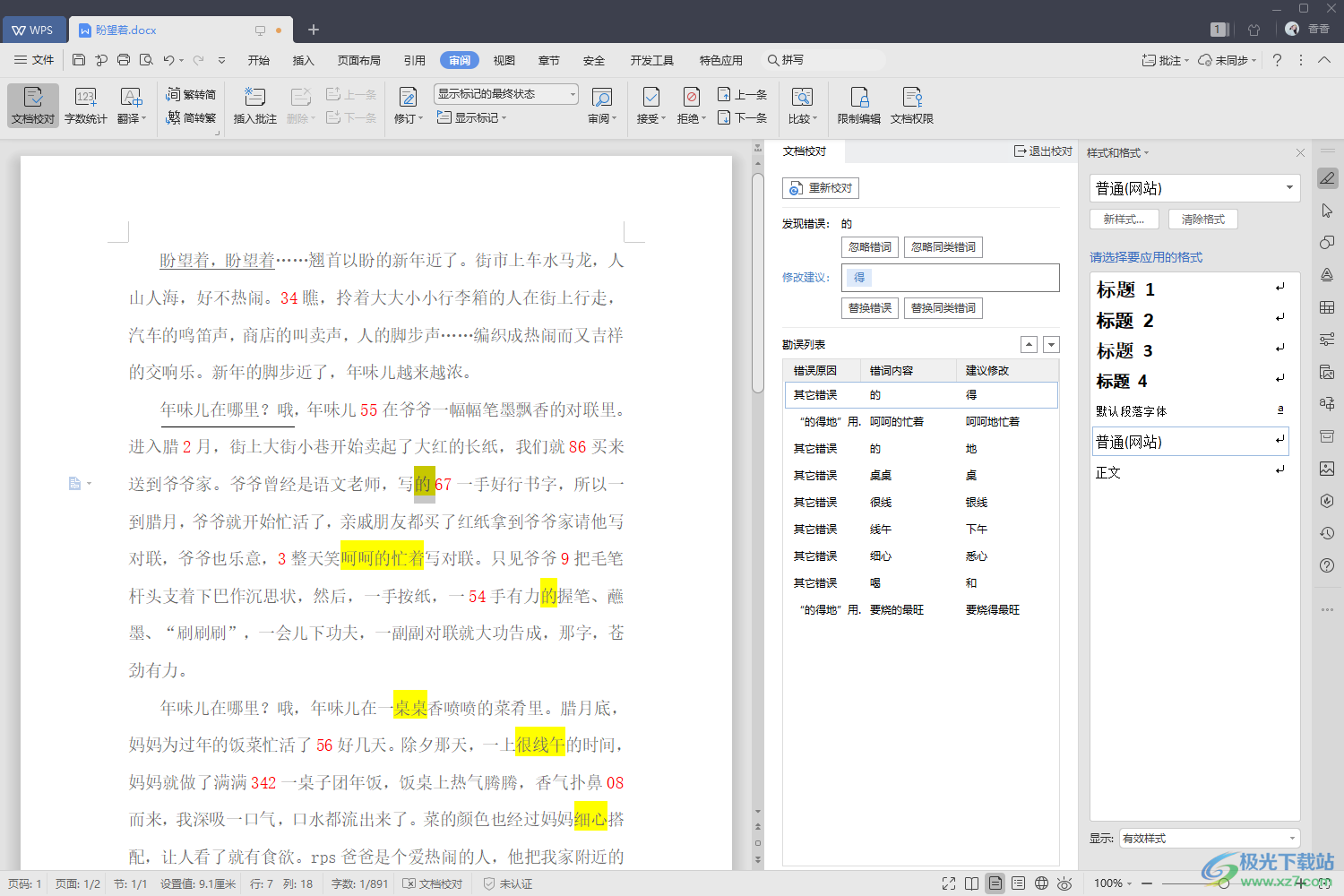
以上就是关于如何使用错别字WPS Word文档快速修改文档错误内容的具体操作方法,当你在编辑文档的时候,编辑的内容比较多的情况下,难免会有一些错别字或者语法错误的情况,那么你可以通过文档校对功能进行快速检查并且修改,该功能是非常实用的一个功能,因此大家在编辑文档的过程中可以通过文档校对这个功能来检查一下自己的文档有没有错误,需要的小伙伴可以操作试试。

大小:240.07 MB版本:v12.1.0.18608环境:WinAll
- 进入下载
相关推荐
相关下载
热门阅览
- 1百度网盘分享密码暴力破解方法,怎么破解百度网盘加密链接
- 2keyshot6破解安装步骤-keyshot6破解安装教程
- 3apktool手机版使用教程-apktool使用方法
- 4mac版steam怎么设置中文 steam mac版设置中文教程
- 5抖音推荐怎么设置页面?抖音推荐界面重新设置教程
- 6电脑怎么开启VT 如何开启VT的详细教程!
- 7掌上英雄联盟怎么注销账号?掌上英雄联盟怎么退出登录
- 8rar文件怎么打开?如何打开rar格式文件
- 9掌上wegame怎么查别人战绩?掌上wegame怎么看别人英雄联盟战绩
- 10qq邮箱格式怎么写?qq邮箱格式是什么样的以及注册英文邮箱的方法
- 11怎么安装会声会影x7?会声会影x7安装教程
- 12Word文档中轻松实现两行对齐?word文档两行文字怎么对齐?
网友评论